- 软件介绍
- 下载地址
- 同类推荐
- 相关文章
Eclipse中文版是一个开放源代码的、基于Java的可扩展开发平台。就其本身而言,Eclipse中文版只是一个框架和一组服务,用于通过插件组件构建开发环境。幸运的是,Eclipse中文版附带了一个标准的插件集,包括Java开发工具(Java Development Kit,JDK)。
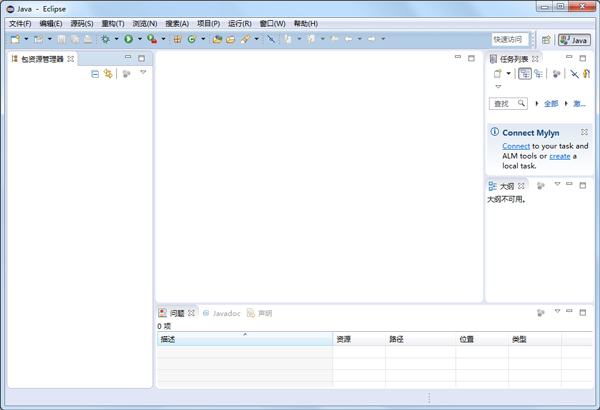
Eclipse中文版软件特色
1、编辑器与执行环境一致
2、有一个新的toString产生器
3、NLS string hover有一个Open in Properties File动作
4、当你在编辑器中输入的时候,Java比较编辑器会更新其结构
5、Debug视图现在提供了breadcrumb(面包屑),显示了活动的debug上下文
6、为可覆盖方法增加了一个Open Implementation链接,可以直接打开其实现
7、在Caller模式下,调用层级(Call Hierarchy)有一个在上下文菜单中有一个Expand WithConstructors动作
8、可运行的jar文件输出向导还可以把所需的类库打包进一个要输出的可运行JAR文件,或打包进与紧挨着该JAR的一个目录中
Eclipse中文版使用方法
【配置JDK】
1、首次打开我们已经安装好的eclipse会看到如下界面,这说明目前你的电脑没有安装JDK环境,下面来配置一下。

2、设置工作环境,在这里选择一个合适的工作目录点击OK即可。
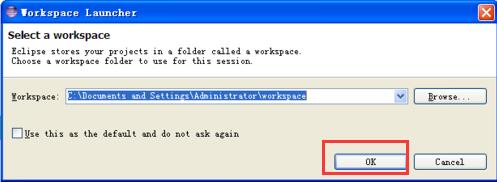
【新建项目】
1、点击左上角的file【文件】菜单,选择【new】新建再选择【java project】选项,如下图所示:
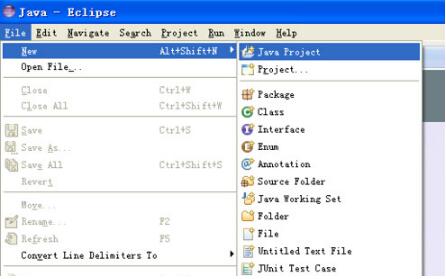
2、接着就会打开创建项目界面,在这里输入项目名称【project name】,然后点击【finish】完成即可。
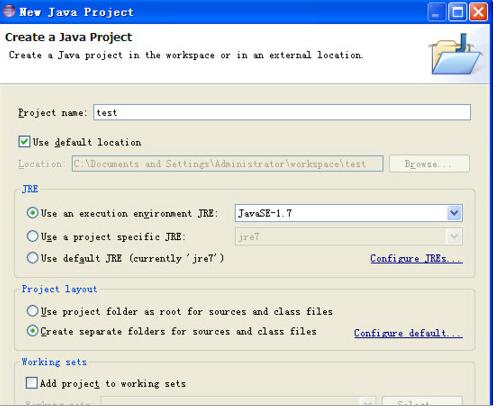
3、创建好项目后,返回我们的eclipse,点击一下红框里的小图标
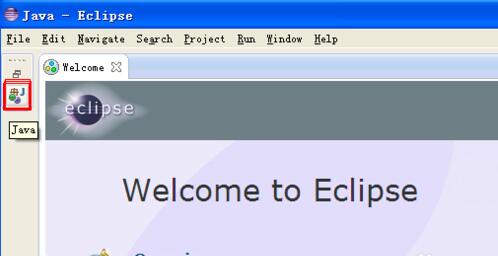
4、然后在来创建一个类,点击左侧的菜单选择test项目,右键单击【new】新建,再选择【class】类选项。
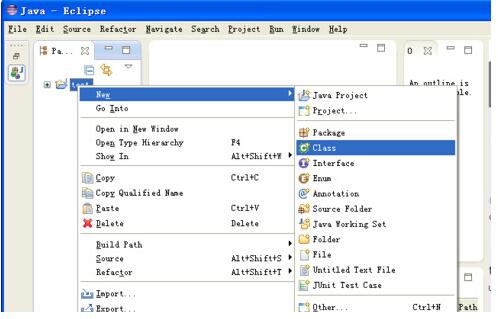
5、在弹出的类对话框中输入类名称,再点击finish【完成】。最后我们就可以使用eclipse软件编写代码了。
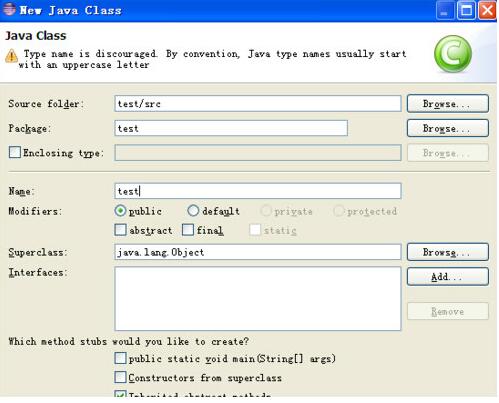
Eclipse中文版常用快捷键
1、 Ctrl + 1 (快速修复)
2、Ctrl + D (删除当前行)
3、 Ctrl + Alt + ↓(复制当前行到下一行)
4、 Alt + / 或者说是 Ctrl + 空格(由于后者与输入法的快捷键冲突,所以,我一般都用前者) 作用:快速插入。
5、 Alt+Shift+R 重命名非常好用。
6、Ctrl + Q 定位到最后编辑的地方。
7、Ctrl + Shift + O (自动导入包)
8、Ctrl+/ 注释当前行,再按则取消注释。
Eclipse中文版中文设置方法
运行Eclipse4.4进入主界面在菜单中点击窗口--在下拉列表中点击首选项--弹出的窗口点击常规选项--软件点击外观--在主题处进行选择Classic--然后点击确定即可。重新启动即可使用老版本的经典主题界面。
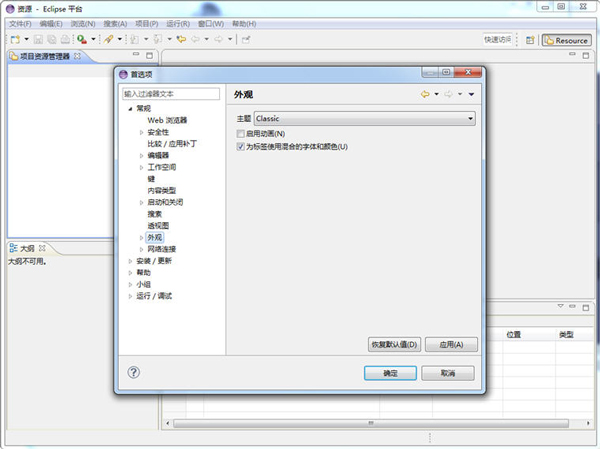
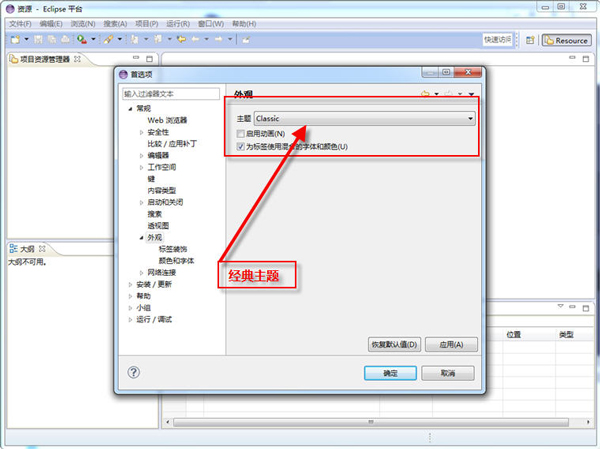
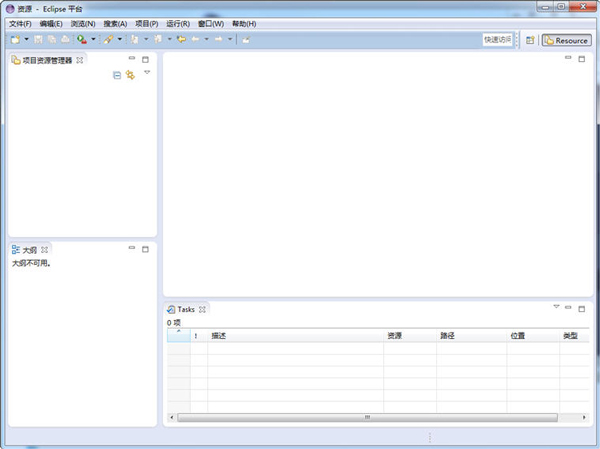
同类推荐
-
Eclipse 4.9.0中文版
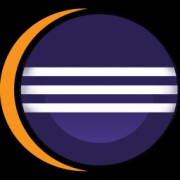
2021-11-04
立即下载 -
Eclipse 4.9.0绿色版
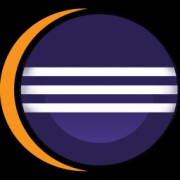
2021-11-04
立即下载 -
Eclipse v4.8.0 绿色版
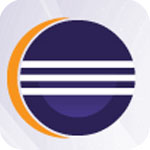
2021-05-31
立即下载 -
Eclipse v7.27.2 官网版
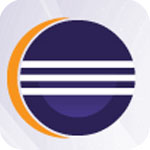
2021-05-31
立即下载 -
百度网盘PC版 v6.9.6.9免费版

2020-05-15
立即下载 -
福昕pdf阅读器(Foxit Reader)汉化版6.1.3.0124下载

2020-05-09
立即下载
相关文章
-
Eclipse左侧项目栏不见了怎么办?
2021-05-31 -
Eclipse怎么创建java程序?
2021-05-31 -
Eclipse控制台乱码怎么办?
2021-05-31 -
鲁大师检测硬盘寿命的技巧
2021-12-17 -
福昕PDF阅读器如何插入图片?
2021-11-18 -
PotPlayer播放器设置进度条显示时间的技巧
2021-10-08 -
TortoiseGit中密码框一直跳出怎么办?
2021-06-07 -
WinRAR如何关闭文件列表访问?
2021-10-09 -
雷电模拟器怎么安装apk文件?雷电模拟器安装apk文件的技巧
2021-10-14 -
蓝叠模拟器如何安装APK?蓝叠模拟器安装APK的技巧
2021-11-20











